Все способы:
BlueStacks представляет собой эмулятор операционной системы Android, работающий на базе виртуальной машины. Для пользователя весь процесс установки максимально адаптирован, но некоторые шаги все же могут потребовать разъяснения.
Устанавливаем BlueStacks на ПК
Чтобы иметь возможность запускать игры и приложения, предназначенные для Android, на компьютере, потребуется инсталляция эмулятора. Имитируя работу смартфона с установленной ОС, он позволяет пользователям устанавливать любимые мессенджеры, адаптированные под мобильные устройства соцсети типа Instagram и, конечно же, игры. Изначально БлюСтакс считался полноценным эмулятором Андроид, однако сейчас переквалифицировался под развлекательно-игровое приложение, продолжая развиваться в этом направлении. Вместе с этим, процесс его инсталляции стал еще более простым, чем раньше.
Шаг 1: Проверка системных требований
Прежде чем устанавливать программу, обязательно проверьте ее системные требования: возможно, на вашем слабом ПК или ноутбуке она будет тормозить и в целом работать не очень корректно. Обратите внимание, что с выпуском более новой версии БлюСтакс требования могут меняться, и обычно в сторону повышения, так как новые технологии и движок обычно всегда требуют большего количества ресурсов.
Подробнее: Требования системы для установки BlueStacks
Шаг 2: Скачивание и установка
Удостоверившись, что для конфигурации вашего ПК эмулятор подходит, приступайте к основной части решения поставленной задачи.
Скачать BlueStacks с официального сайта
- Перейдите по ссылке выше и нажмите кнопку скачивания.
- Вас перенаправит на новую страницу, где повторно потребуется нажать на «Скачать». Файл весит немногим более, чем 400 МБ, поэтому начинайте загрузку во время стабильного интернет-соединения.
- Запустите скачанный файл и дождитесь распаковки временных файлов.
- Мы используем четвертую версию, в будущем она будет другой, но принцип инсталляции сохранится. Если вы сразу же хотите начать, кликните «Установить сейчас».
- Пользователям с двумя разделами на диске рекомендуем сперва кликнуть на «Изменить путь установки», так как по умолчанию программа выбирает путь C:\ProgramData\BlueStacks, вам же лучше будет выбрать, например, D:\BlueStacks.
- Смена осуществляется нажатием на слово «Папка» и работой с Проводником Windows. После этого жмем «Установить сейчас».
- Дожидаемся успешного выполнения установки.
- По окончании эмулятор будет сразу же запущен. Если это не нужно, снимите галочку с соответствующего пункта и нажмите «Завершить».
- Скорее всего, вы решите сразу открыть BlueStacks. Первый раз придется подождать 2-3 минуты, пока происходит первичная настройка движка визуализации.

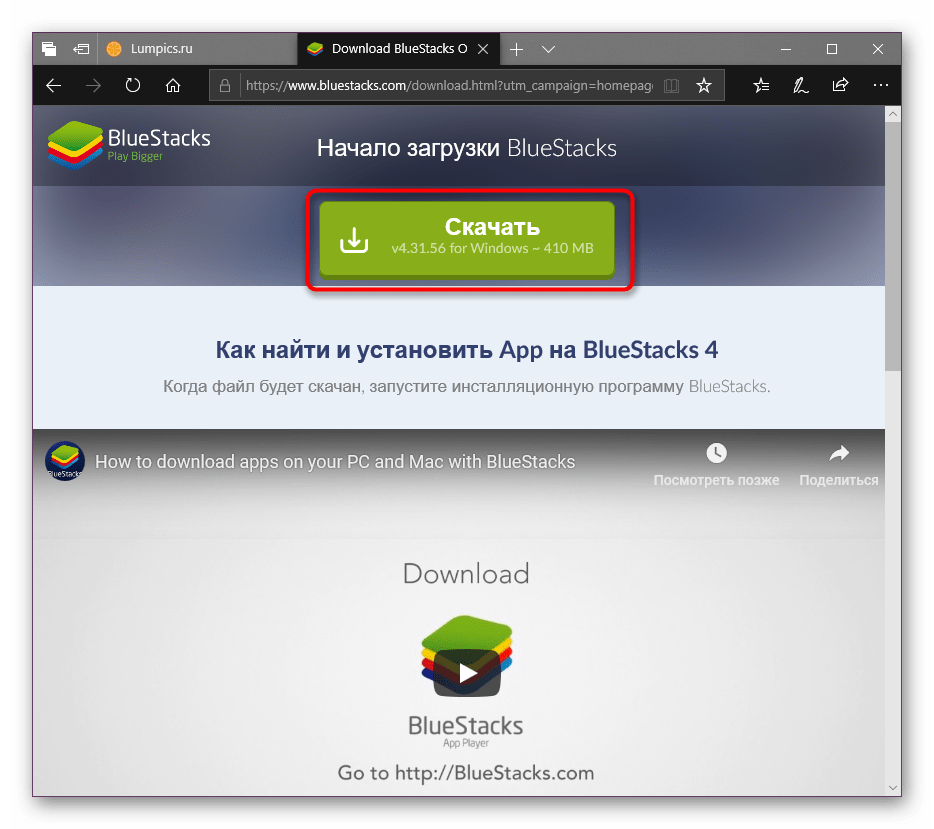
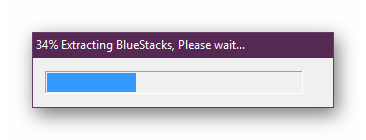

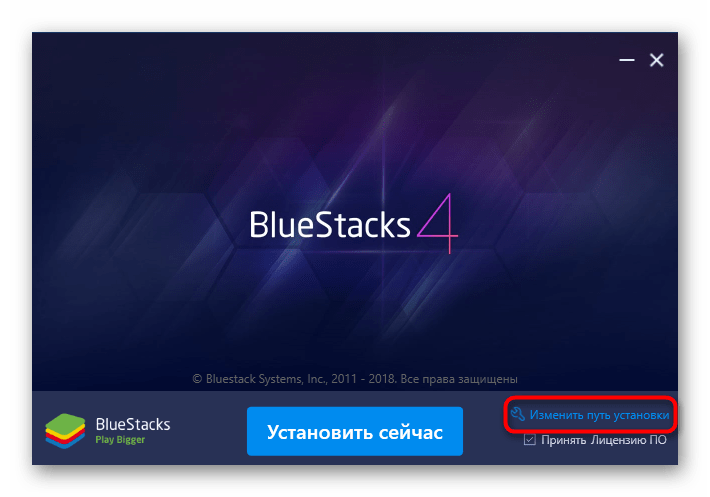
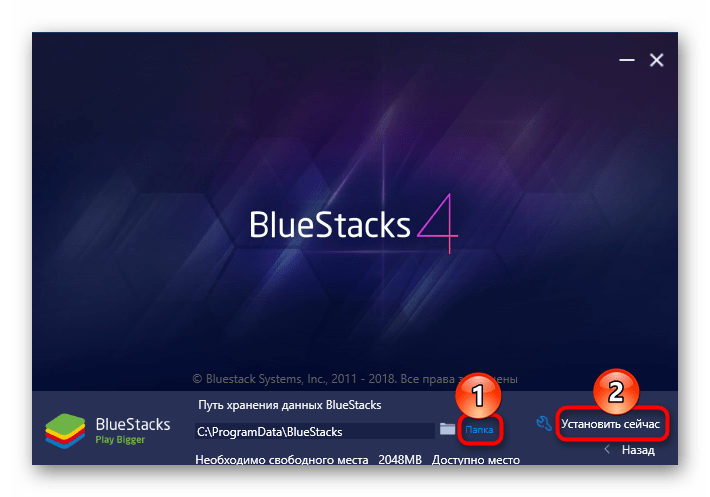
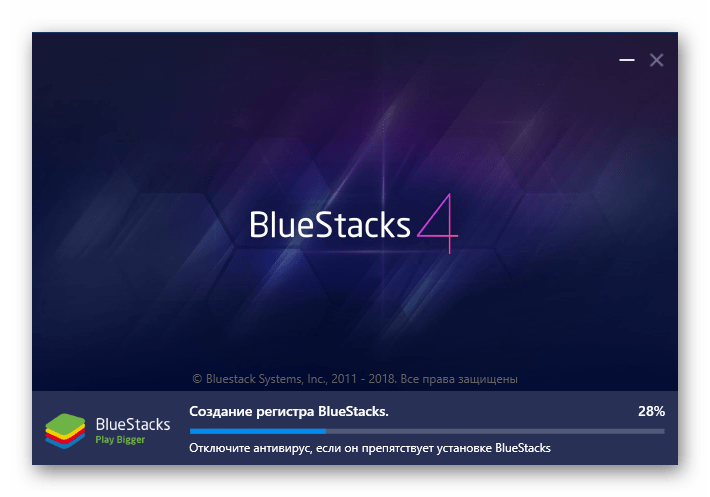
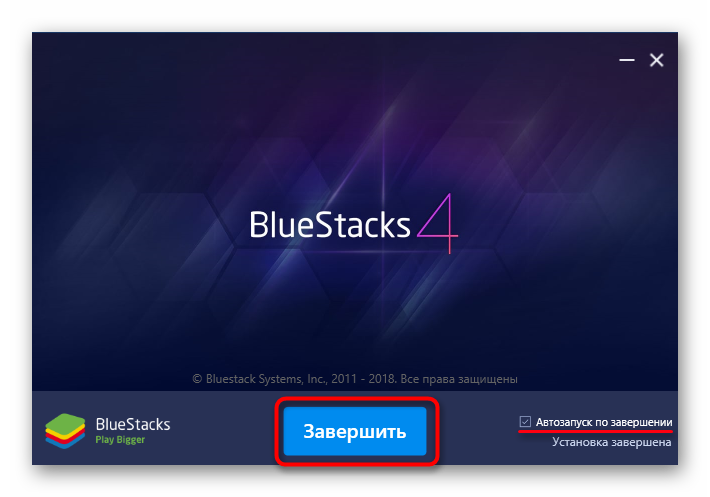

Шаг 3: Настройка BlueStacks
Сразу же после запуска БлюСтакс вам будет предложено его настроить, подключив к нему свой Google-аккаунт. Кроме того, рекомендуется подстроить производительность эмулятора под возможности своего ПК. Об этом подробнее написано в другой нашей статье.
Подробнее: Настраиваем BlueStacks правильно
Теперь вы знаете, как установить BlueStacks. Как видите, это очень простая процедура, которая не займет у вас много времени.
 Наша группа в TelegramПолезные советы и помощь
Наша группа в TelegramПолезные советы и помощь
 lumpics.ru
lumpics.ru



не открывает апк файлы!
у меня нету кнопки «Установить путь устанвки»
Мне хочется знать как можно все игровые файлы переместить с диска ц на диск д в программе bluestacks
устоновычный папка есть какой из приложение надо запускать
почему я изменил путь а мне пишет что мне не хватает 5 гб хотя на диске их под 500гб
не могу поставить путь установки, при открытии просит обновить, но у меня нет лишних 5гб на системном диске, а путь поменять я не могу, все папки удалил с диска связанные с BS, помогите в проблеме
Не очень понятно описание ситуации. Вы удалили Блюстакс и теперь хотите заново установить, но не можете или что «при открытии просит обновить»? Еще лучше будет, если вы прикрепите скриншот проблемы.
В программе Европа плюс тв прямой эфир не отображается (нет видео, кроме звука).